 Bezpečný režim Windows je veľmi pohodlný a potrebný nástroj. Na počítačoch infikovaných vírusmi alebo problémami s ovládačmi hardvéru môže byť bezpečný režim jediným spôsobom, ako vyriešiť problém s počítačom.
Bezpečný režim Windows je veľmi pohodlný a potrebný nástroj. Na počítačoch infikovaných vírusmi alebo problémami s ovládačmi hardvéru môže byť bezpečný režim jediným spôsobom, ako vyriešiť problém s počítačom.
Pri zavádzaní systému Windows v núdzovom režime nie je nainštalovaný žiadny iný softvér alebo ovládač tretej strany, čím sa zvyšuje pravdepodobnosť, že sťahovanie sa vyskytne úspešne a problém môžete vyriešiť v núdzovom režime.
Ďalšie informácie: Pridávanie spustenia núdzového režimu v spúšťacej ponuke Windows 8
Keď môže pomôcť bezpečný režim
Zvyčajne sa pri spustení systému Windows nahráva celý súbor programov v programe autorun, ovládače pre rôzne počítačové zariadenia a ďalšie komponenty. V prípade, že na počítači je prítomný škodlivý softvér alebo sú nestabilné ovládače spôsobujúce modrú obrazovku smrti (BSOD), môže bezpečný režim pomôcť pri náprave situácie.

V núdzovom režime operačný systém používa nízke rozlíšenie obrazovky, inicializuje len potrebný hardvér a (takmer) neinštaluje programy tretích strán.To vám umožní načítať systém Windows, keď je to len tak, že sa veci dostanú do cesty.
Ak z nejakého dôvodu nemôžete bežne načítať Windows alebo modrá obrazovka smrti neustále sa objaví vo vašom počítači, mali by ste skúsiť použiť bezpečný režim.
Ako spustiť bezpečný režim
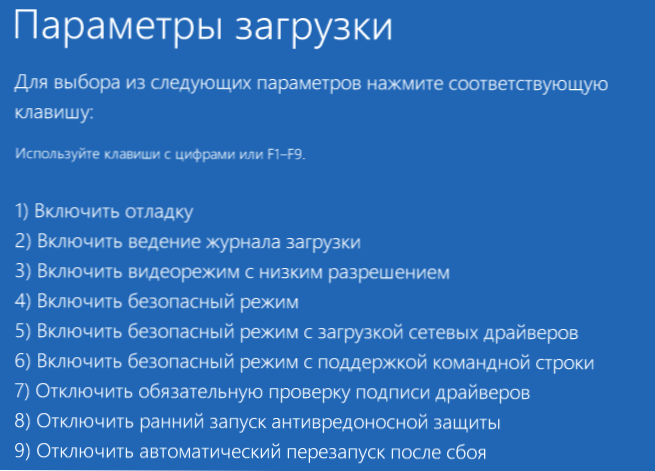
Myšlienka je, že váš počítač by mal spustiť bezpečný režim systému Windows sám, ak sa vyskytne zlyhanie pri zavádzaní, avšak niekedy je potrebné manuálne spustiť bezpečný režim, ktorý sa vykonáva nasledovne:
- Windows 7 a predchádzajúce verzie: po zapnutí počítača musíte stlačiť kláves F8. V dôsledku toho sa zobrazí ponuka, v ktorej sa môžete rozhodnúť spustiť v núdzovom režime. Viac o tomto v článku Safe Mode Windows 7
- Windows 8: pri zapnutí počítača musíte stlačiť klávesy Shift a F8, ale nemusí to fungovať. Podrobnejšie informácie o tom, ako spustiť bezpečný režim systému Windows 8.
Čo sa dá presne nastaviť v núdzovom režime
Po spustení núdzového režimu môžete v systéme vykonať nasledujúce činnosti, ktoré vám umožnia opraviť chyby počítača:
- Skontrolujte počítač v prípade vírusov, vykonávajú liečbu vírusov - veľmi často sa vírusy, ktoré antivírus nemôže normálne odstrániť, ľahko odstránia bezpečným spôsobom.Ak nemáte antivírus, môžete ho nainštalovať v núdzovom režime.
- Spustite obnovenie systému - ak nedávno počítač pracoval stabilne a teraz začali poruchy, použite obnovenie systému, aby počítač vrátil do stavu, v ktorom bol predtým.
- Odstráňte inštalovaný softvér - Ak sa po inštalácii nejakého programu alebo hry (najmä pri programoch na inštaláciu vlastných ovládačov) začali problémy so spustením alebo spustením systému Windows, začala sa objavovať modrá obrazovka so smrťou, potom môžete odstrániť inštalovaný softvér v núdzovom režime. Je veľmi pravdepodobné, že po tom bude počítač bežať normálne.
- Aktualizácia ovládačov hardvéru - za predpokladu, že systémová nestabilita je spôsobená ovládačmi systémových zariadení, môžete prevziať a nainštalovať najnovšie ovládače z webových stránok oficiálnych výrobcov hardvéru.
- Odstrániť banner z počítača - Núdzový režim s podporou príkazového riadku je jedným z hlavných spôsobov, ako sa zbaviť SMS ransomware, ako to urobiť, je podrobne popísané v pokynoch Ako odstrániť banner z pracovnej plochy.
- Pozrite sa, či sa v núdzovom režime vyskytujú poruchy - ak počas bežných zavádzaní systému Windows s počítačom existuje modrá obrazovka smrti, automatický reštart alebo podobné a v núdzovom režime chýbajú, problém je pravdepodobne softvér. Ak naopak počítač nefunguje v núdzovom režime, čo spôsobuje rovnaké chyby, potom existuje možnosť, že sú spôsobené hardvérovými problémami. Treba poznamenať, že normálna prevádzka v núdzovom režime nezaručuje, že nie sú žiadne problémy s hardvérom - stane sa, že sa vyskytujú iba pri vysokom zaťažení zariadenia, napríklad grafickej karty, ktorá sa nestane v núdzovom režime.

Tu sú niektoré veci, ktoré môžete urobiť v núdzovom režime. Toto nie je úplný zoznam. V niektorých prípadoch, keď riešenie a diagnostikovanie príčin problému trvá neprípustne dlhý čas a vyžaduje veľa úsilia, môže byť opätovná inštalácia systému Windows najlepšou voľbou.












